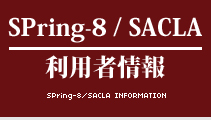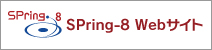Volume 12, No.3 Pages 197 - 228
1. SPring-8の現状/PRESENT STATUS OF SPring-8
2007B SPring-8共用ビームライン利用研究課題の募集について
Call for 2007B Proposals
SPring-8は、赤外線から硬X線までの広い波長範囲の高輝度放射光ビーム及び先端的な測定装置を備え、平成9年10月の供用開始からこれまで数多くの研究者に利用され、世界に冠たる成果を発表しております。
SPring-8を活用し、最先端の研究開発や社会に貢献する産業利用などを目指した一般研究課題を募集いたします。
また、一般課題の他に、JASRIが重点領域に指定したナノテクノロジー支援課題、産業利用課題およびメディカルバイオ・トライアルユース課題の募集を行っています。重点ナノテクノロジー支援課題を除いて、同じ内容での一般課題への二重申請はできません。本誌229ページ~239ページの「重点ナノテクノロジー支援課題およびナノネット支援課題の募集について」「重点産業利用課題の募集について」「重点メディカルバイオ・トライアルユース課題の募集について」を参照してください。
1.利用期間
平成19年9月~平成20年2月の予定
2.応募方法
Webサイトを利用した電子申請となります。以下のUser Informationウェブサイトから申請してください。入力項目は本誌212ページ~215ページに示します。なお、下書きファイル(https://user.spring8.or.jp/15_2_before_p.jsp)をご用意しておりますので、ご利用ください。
User Information : https://user.spring8.or.jp/
トップページ>ログイン>課題申請/利用計画書>課題申請/利用計画書作成
課題を申請するには、まずユーザーカード番号とパスワードでログインする必要があります。まだユーザーカード番号を取得していない方は、ユーザー登録を行ってください。
なお、実験責任者は、ログインのアカウントのユーザー名で登録されるため、代理で課題申請書を作成する場合は、実験責任者のユーザーカード番号で作業のうえ、提出する必要があります。その場合、アカウントやパスワードの管理は実験責任者の責任の下でお願いします。
また、Web申請にあたり、申請者(実験責任者)だけでなく共同実験者も全員ユーザー登録が必要となります。従って申請者(実験責任者)は、課題の申請手続きを行う前に、共同実験者に対してユーザー登録を行うように指示してください。
詳しい入力方法については本誌215ページ~228ページをご参照ください。また申請書の記入要領については、本誌208ページの「SPring-8利用研究課題申請書記入要領」をご参照ください。
[成果非専有課題へ申請する場合]
『成果の形態および課題種』の選択画面で“成果を専有しない”をチェックし、「一般課題」を選択してください。
[成果専有課題へ申請する場合]
『成果の形態および課題種』の選択画面で“成果を専有する”をチェックし、「一般課題」を選択してください。
また、成果専有で申請する場合は、課題申請の後に、成果専有利用同意書(2006Bより変更)を提出していただく必要があります。当該のフォームをUser Informationウェブサイトよりダウンロード後、料金支払いの責任者が記名・捺印のうえ、別途郵送してください(成果専有利用同意書の郵送期限:平成19年6月14日必着)。
3.応募締切
平成19年6月7日(木)午前10時JST(提出完了時刻)
電子申請システムの動作確認はしておりますが、予期せぬ動作不良等の発生も考えられます。申請書の作成(入力)は時間的余裕をもって行って頂きますようお願いいたします。
Web入力に問題がある場合は「9.問い合わせ先」へ連絡してください。応募締切時刻までに連絡を受けた場合のみ別途送信方法の相談を受けます。申請が完了し、データが正常に送信されれば、受理通知と申請者控え用の誓約事項のPDFファイルがメールで送られますので、必ず確認してください。
4.対象ビームライン
募集の対象となるビームラインを表1に示します。
なお、BL14B2、BL19B2、BL46XUは、一般課題の成果専有課題と、別に案内している重点産業利用課題のみ募集します。成果非専有課題はすべて重点産業利用課題で応募してください。
また、物質・材料研究機構のビームラインBL15XUと日本原子力研究開発機構のビームラインBL11XU、BL14B1、BL22XU、BL23SUは、別に案内しているナノネット支援課題のみの募集ですので、ご注意ください。
ご応募の前にビームライン・ステーションの整備状況をSPring-8のホームページでご確認ください。不明な点はそれぞれのビームライン担当者にお問い合わせください。また、ビームラインを選ぶ際にはSPring-8利用事例データベースもご活用ください。
5.分野ごとに特徴ある課題選定
[1]1年課題
分野の特徴として2回に分けて実験を行うことに重要な意味がある課題が多い散乱回折および分光分野では、B期から始まりA期にもシフト配分を行う1年課題の運用を以下のビームラインで行っています。
・BL02B1 (単結晶構造解析ビームライン)
・BL04B1 (高温高圧ビームライン)
・BL10XU (高圧構造物性ビームライン)
・BL27SU (軟X線光化学ビームライン)
1年課題を希望する方は、申請形式選択ページで“一年課題”を選んでください。
[2]XAFS分野における予備実験ビームタイム
長時間のビームタイムを要望される課題で、新しい応用分野ないし挑戦的な研究、あるいは実験・解析技術の習得が必要なため、本格的に長時間の実験を行う前に予備実験が必要であると判断された課題については、まず予備実験に必要なビームタイムが配分されます。申請者は配分されたビームタイムで実験を行い、その実験・解析結果を報告し評価を受けた後、要望されている残りのビームタイムが配分されることになります。
6.提供するビームタイム
全ユーザービームタイム(270シフト程度)のうち、各ビームライン1本あたりのビームタイムの割合は以下のとおりです。
[1]共用ビームライン
80~50%程度:
BL01B1、BL04B1、BL04B2、BL08W、BL10XU、BL13XU、BL20B2、BL20XU、BL25SU、BL27SU、BL28B2、BL35XU、BL37XU、BL38B1、BL39XU、BL41XU、BL43IR
50~30%程度:BL02B1、BL02B2、BL09XU、BL40B2、BL40XU、BL47XU
成果専有課題のみ:
BL14B2、BL19B2、BL46XU(成果非専有課題は、別に案内している重点産業利用課題で募集)
[2]理研ビームライン(BL17SU、BL26B1、BL26B2、BL44B2、BL45XU):20%程度
応募の前に理研の担当者にお問い合わせください。
7.2007Bのセベラルバンチ運転モード
2007Bに行う運転モードは以下のとおりです。
Aモード:203bunches(蓄積リング全周において等間隔に203個のバンチに電子が入っている。)
Bモード:4bunch train×84(連続4バンチのかたまりが、全周において等間隔に84ある。)
Cモード:11bunch train×29(連続11バンチのかたまりが、全周において等間隔に29ある。)
2007A期より、Dモード、Eモードは、内容が変わりました。
*Dモード:1/14-filling+12bunches(全周を14等分し、1/14には連続して80.8mA相当の電子が入り、残りの部分は等間隔12カ所に各1.6mA相当のバンチがある。)
*Eモード:4/58-filling+53bunches(全周を58等分し、4/58には連続して47mA相当の電子が入り、残りの部分は等間隔53カ所に各1.0mA相当のバンチがある。)
*上記のDおよびEモードはB期(2007B、2008B、…)のみ運転します。A期(2008A、…)のDおよびEモードは、それぞれ1/7-filling+5bunchesおよび5/29-filling+26bunchesの予定です。
8.申請書作成上のお願い
[1]申請形式(新規/継続)について
SPring-8の課題は6カ月の間に実行できる範囲の具体的な内容で申請してください。SPring-8の継続課題は、前回申請した課題が何らかの理由により終了しなかった時に申請していただくものです。研究そのものが何年も続いていくことと、SPring-8の継続課題とは別に考えてください。前回採択された課題のビームタイムを終了されて、研究が続く場合は新規課題の申請を行ってください。
[2]実験責任者について
実験の実施全体に対してSPring-8の現場で責任を持つことが出来る人が実験責任者となってください。学生の方は実験責任者になれません。(博士課程の学生の方は萌芽的研究支援課題にお申し込みください。本誌240ページの「萌芽的研究支援 利用研究課題の募集について」をご参照ください。)
[3]複数のビームラインへの利用申請について
一申請者が複数のビームラインを利用する場合は、ビームライン毎の申請としてください。科学的意義の書き方が同じでも、別のビームラインでの申請と容認できる場合には、審査で不利に扱われることはありません。
[4]本申請に関わるこれまでの成果について
成果発表リストとその概要は必ずご記入ください。過去に利用実績のある申請者に対し、成果の公表状況を評価し、課題選定に取り入れます。
9.問い合わせ先
〒679-5198 兵庫県佐用郡佐用町光都1-1-1
(財)高輝度光科学研究センター 利用業務部
「共用ビームライン利用研究課題募集係」
楠本久美、平野志津
TEL:0791-58-0961 FAX:0791-58-0965
e-mail:sp8jasri@spring8.or.jp
10.審査について
[1]成果非専有課題:科学技術的妥当性、研究手段としてのSPring-8の必要性、実験の実施可能性、実験の
安全性について総合的かつ専門的に審査します。なお、産業利用分野に応募される場合、「科学技術的妥当性」については、期待される研究成果の産業基盤技術としての重要性及び発展性、並びに研究課題の社会的意義及び社会経済への寄与度を特に重点的に審査します。また、過去に利用実績のある申請者に対し、成果の公表状況を評価し、課題選定に取り入れます。
[2]成果専有課題:実験の実施可能性、安全性、公共性及び倫理性について審査します。
11.審査結果の通知
平成19年7月下旬の予定
12.消耗品の実費負担
2006Bより利用実験において実験ハッチにて使用する消耗品の実費(定額分と従量分に分類)について、共用ビームタイムを利用する全ての利用者にご負担いただいています。
定額分:10,300円/シフト
(利用者別に分割できない損耗品費相当)税込
従量分:使用に応じて算定
(液体ヘリウム、ヘリウムガス及びストックルームで提供するパーツ類等)
なお、2007B期において外国の機関から応募される一般課題については、国費による消耗品費の支援を受けています。従って、消耗品費については利用者が支払う必要はありません。
詳細についてはSPring-8ホームページの「SPring-8における消耗品実費負担に対応する利用方法の詳細について」(http://www.spring8.or.jp/ja/news/announcement/070129rev/announcements_view)をご覧ください。
13.ビーム使用料
2006Bより以下のとおりとなっています。
成果非専有課題(成果公開*):無料
成果専有課題:
通常利用 :480,000円(ビーム使用料)/1シフト(8時間)税込
時期指定利用:720,000円(ビーム使用料+割増料金)/1シフト(8時間)税込
*課題終了後60日以内に利用報告書を提出していただくことで、成果が公開されたとみなしますが、論文発表等での成果の公表をお願いします。
14.成果の公開および公表
課題終了後60日以内に所定の利用報告書をJASRIに提出していただきます。JASRIでは、2007B期終了後60日目から2週間後に利用報告書をWeb公開します。また、論文発表等で成果を公表して、公表後すみやかにJASRIに登録していただきます。
15.次回(2008A)の応募締切
次回利用期間(平成20年前期)分の募集の締め切りは平成19年11月初旬頃の予定です。
表1 募集の対象となるビームライン
詳しくは、PDFファイルをご参照下さい。
SPring-8利用研究課題申請書(成果非専有用)記入要領
はじめに
研究分野が多少異なる審査員が読んでも、その提案の重要性が理解できるように、研究の目的や方法等それぞれの項目について具体的に記述してください。また、半年の共同利用実験のビームタイムの範囲内で実行できる内容の申請を行ってください。包括的な内容の申請は審査の対象となりません。
[基本情報]
実験課題名(日本語および英語)
実験方法や測定対象を明らかにした6カ月の共同利用期間で遂行できる具体的な実験課題名を、日本語および英語で入力してください。包括的な課題名による申請は審査の対象となりません。なお、申請者の優先性の保護のため、実験が終了するまで課題名を公表しません(即ち、課題の採択時には、実験責任者の名前と所属、配分シフト数のみ公表し、課題が終了後に課題名を公表します)。
審査希望分野
ポップアップメニューの中から希望する審査分野を1つ選んでください。ポップアップメニューの内容は表2「審査希望分野」に示します。
研究分野分類、および研究手法分類
それぞれのポップアップメニューの中から、あてはまるものを選び、キーワードを入力してください。表3「研究分野分類表」、表4「研究手法分類表」にキーワードの一例を挙げていますが、これに当てはまらないキーワードでも構いません。なお、「その他」を選んだ場合は具体的に分類名称を記入してください。
希望ビームライン
ポップアップメニューの中から希望する順番にビームライン番号を選んでください。また、その理由については[実験方法]の「ビームライン選定の理由」で明らかにしてください。2本のビームラインの利用を希望される場合(例えば、「BL01B1又はBL28B2」ではなく「BL01B1とBL28B2」を希望する場合)は、ビームラインごとに申請してください。ビームラインの整備状況は、ホームページで確認してください。
所要シフト数
実験目的を達成するために必要なビームタイムをシフト数(1シフト=8時間)で入力してください。このときに、この課題は6カ月の間に共同利用として実施することを考慮してください。実験を分けて行いたいものは1回に必要なシフト数と何回行いたいか入力してください。合計シフト数は自動で計算されます。(画面左側メニューの「入力内容確認・提出」で確認できます。)また、算出根拠を[実験方法]の「シフト数算出の根拠」で入力してください。
運転モード(フィリング)の希望
運転モードの希望がある場合は、ポップアップメニューから選んでください。希望がない場合は、運転モードの選択は施設の担当者に一任していただきます。マルチバンチを希望される場合、マルチバンチでなければ実験ができない場合は「マルチバンチ(必須)」を、マルチバンチでなくても原理的には実験できるが、マルチバンチで実験するほうがよりよい場合は「マルチバンチ(好ましい)」を選んでください。セベラルバンチを希望される場合は「セベラルバンチ」を選択し、フィリングモードを、希望する順番にポップアップメニューの中から選んでください。なお、A、B、C、D、Eの各モードはA期とB期で異なりますので、必ず募集案内のホームページで確認してください。メニューに示した5種類のモード以外を希望される場合は「その他」の欄にフィリングの詳細と必要理由を入力してください。
来所できない時期
原則として、審査後申請者に利用時期についての問い合わせを致しませんので、ビームタイムの配分を受けても実験ができない時期がわかっている場合は、記述してください。
[共同実験者]
共同実験者
実際にビームラインを利用する実験メンバー(共同実験者)の、各ユーザーカード番号を入力後『ユーザー情報参照』ボタンをクリックしてください。(ユーザーカード番号を取得されていない共同実験者には、ユーザー登録を依頼してください。ユーザーカード番号は、ユーザー登録完了後、画面に表示されます。また、登録されたメールアドレス宛に通知されます。)
[安全に関する記述、対策]
安全に関する手続きが必要なもの
該当するものがあれば、ポップアップメニューの中から選んでください。
安全に関する手続きを必要とする場合は、別途手続きが必要です。Web申請後、速やかに必要な書類をUser Information ウェブサイトからダウンロードし、利用業務部へ送付してください。なお、書類には利用日、BL名等を記入する欄がありますが、未定の箇所は空欄で結構です。詳細は、SPring-8ホームページより、トップページ>サポート情報>お問い合わせ/安全・保安について(http://www.spring8.or.jp/ja/support/contact/safety/publicfolder_view)をご覧ください。
動物(生きた哺乳類、鳥類、爬虫類)
動物の持ち込みがある場合は、「持込み有」にチェックしてください。(課題が採択されましたら、「動物実験計画書」を提出していただきます。)
必要とする施設の装置、器具
SPring-8ホームページより、トップページ>ご利用の皆様へ>ご利用経験のある方へ>ビームライン情報>ビームライン一覧と検索>ビームライン一覧表(http://www.spring8.or.jp/ja/users/current_user/bl/beamline/BLtable/)で確認した後、記入してください。
測定試料及びその他の物質
施設に持ち込む全ての試料及び物質等について、その名称、形態(形状)、量、性質、使用目的、保存方法及び処理方法、安全対策を入力してください。
「物質名」について: 一般名、構造式など(XAFSを測定する場合は組成も)を記入し、略称や頭文字のみの表記は避けてください。CAS番号があるものでも自分で調整したものは「自作」、自分で創製したもので物性値が未知の場合は「創製」と入力してください。
「物質」について:発火性、引火性、可燃性、爆発性、酸化性、禁水性、強酸性、腐食性、有毒性、発ガン性(催奇性)、放射性、感染性、遺伝子組み換え体、無害などできるだけ詳しく入力してください。
入力漏れがある場合は、不採択となる可能性がありますのでご注意ください。
また、入力にあたり、画面解像度によってはこれらの記入欄(フォーム)の幅が小さくなるため、入力しづらいことも考えられます。誤動作や入力ミスを防ぐためにも、あらかじめ表計算ソフト等で下書きを作成し、データを貼り付けることをお勧めします。
※SPring-8に持ち込まれた物品は、全て持ち帰っていただくことになっています。
持ち込む装置、器具
施設に持ち込む全ての装置、器具等について、その名称、仕様、安全対策を入力してください。持ち込み装置、器具等がない場合は、「なし」と入力してください。
自分で作製した装置、器具は「自作」、既製品の場合はその旨、付記してください。入力漏れがある場合は、不採択となる可能性がありますのでご注意ください。
※SPring-8に持ち込まれた物品は、全て持ち帰っていただくことになっています。
[提案理由など]
提案の種類と提案理由
「新規提案」:
研究分野が多少異なる審査員が読んでもその提案の重要性が理解できるように、研究の意義、目的等それぞれの項目について具体的に記述してください。包括的な内容の申請は審査の対象となりません。期待される成果の欄ではSPring-8の寄与する点を具体的に示してください。
「継続提案」:
継続を必要とする理由(例:ビームダンプがあり実施できなかった等)を記述してください。前回の申請で行われた実験の結果(成果)について具体的に記載し、問題点があった場合はその解決策を示したうえ、今回の提案で実施を計画している内容を具体的に示してください。試料の変更、実験方法に大きな変更を伴うものについては「新規提案」で申請してください。採択課題のビームタイムを終了後も研究が続く場合や実験責任者が変わる場合は、「新規提案」で申請してください。
「緊急提案」:
緊急に実験が必要になったときに提案してください。SPring-8のビームラインによる実験が不可欠であり、かつ、緊急性が必要な理由を具体的に示すとともに、その波及効果についても示してください。
「留保提案」:
留保ビームタイムに応募する場合の提案です。新規提案に準じます。
申請に関わる準備状況、これまでに採択された課題との関係、他に申請課題がある場合はその課題との関係、同種実験の経験
期待される成果を得るために、これまでに得た研究成果並びに装置、試料の準備状況等を具体的に示してください。これまでに採択された課題との関係や関連テーマで他に申請があるときは、その課題との関係を記述してください。同種実験の経験についても記述してください。
本研究に関わる実験責任者の発表論文リスト(SPring-8での結果に*印)と、これまでの研究の進捗状況がわかるように、各論文について2行程度の説明を記述
審査の対象となります。論文リスト(著者名、雑誌名、巻、発行年、ページ)と各論文について、2行程度の説明を記述してください。SPring-8で行った課題の成果を発表した論文には*印を付け、SPring-8で行った課題の進捗がわかるような説明を記述してください。
[実験方法]
実験の方法(レイアウト、測定法、検出器、試料の濃度等を明確にする)
新しい測定法の場合には、図注)を用いて実験の特徴が明らかになるようにしてください。
注)図のアップロード方法については、本誌224ページ「10-5.課題申請~画像ファイル添付」をご覧ください。
ビームライン選定の理由
最適のビームラインを選ぶため、SPring-8のビームラインの整備状況をSPring-8ホームページより、トップページ>ご利用の皆様へ>ご利用経験のある方へ>ビームライン情報>ビームライン一覧と検索>ビームライン一覧表(http://www.spring8.or.jp/ja/users/current_user/bl/beamline/BLtable/)で確認してください。不明な点はホームページに記載されているビームライン担当者までお問い合わせください。
使用するエネルギー(波長)又は特性線(例:Pb-L)
ビームラインのどのような特性(例えば、エネルギー範囲、集光特性、測定器等)に着目して利用を希望するビームラインを選定したのかについて説明してください。XAFSの測定の場合は測定法(透過法、蛍光法それもライトル検出器か半導体検出器-シングル、マルチ、等)、元素、吸収端、試料濃度、試料のマトリックスの種類を必ず記述してください。
シフト数の算出根拠
要求するシフト数の算出根拠を記述してください。
シフト数の算出をするための不明な点はホームページに記載されているビームライン担当者までお問い合わせください。
[構造解析の対象]
(申請形式の選択ページで“蛋白質結晶構造解析”をチェックした場合のみ)
構造解析の対象についての情報
SPring-8での実験について、審査に必要な項目を挙げていますので、できるだけ漏れなく入力してください。なお、構造解析の対象は3種類までしか記入できないため、欄が不足する場合は利用業務部までお問い合わせください。
また、入力にあたり、画面解像度によってはこれらの記入欄(フォーム)の幅が小さくなるため、入力しづらいことも考えられます。誤動作や入力ミスを防ぐためにも、あらかじめ表計算ソフト等で下書きを作成し、データを貼り付けることをお勧めします。
補足:“蛋白質結晶構造解析”選択時の『実験方法』記入欄は、ビームライン選定の理由並びにシフト数算出の根拠のみとなります。
SPring-8 利用研究課題(一般課題)の申請画面
<基本情報>
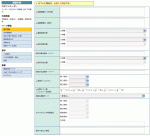
<共同実験者>
<安全に関する記述、対策>

<提案理由など>
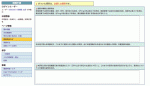
<実験方法>
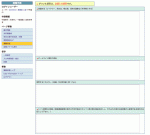
<画像ファイル添付>
<構造解析の対象についての情報>
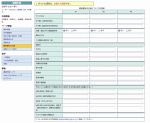
SPring-8利用研究課題オンライン入力要領
1.はじめに
SPring-8では平成17年5月10日から、インターネットを利用した電子申請システムの運用を開始しました。本課題申請システムは、Webブラウザをインターフェイスに用いながら、紙ベースの申請書のメリットも取り入れた設計を目指し、次の特長があります。
・ユニコード注1)に基づく入力文字種の多言語対応
・図表のアップロードが可能
・下書き機能を有し、作成作業の中断・再開が可能
・申請課題の履歴を保存し、随時参照可能注2)
・申請時に入力されたデータを引き継ぎ、採択から課題終了までに必要な書類等の作成を支援注3)
(申請時の共同実験者を採択時には自動的に実行者登録。ただし採択後に変更可能。試料および薬品等持込申請書入力のために、申請時のデータ参照可能、また利用申込書は実行者登録されている人が自動表示されます。)
2.これまでの方法との違い
申請の際、実験責任者や共同実験者のユーザーカード番号を入力していただくことになりました。ユーザー登録がまだの方は、申請前に登録を行ってください。
誓約書注4)は課題申請と同時にオンライン提出されます。ただし、成果専有課題及び萌芽的研究支援課題は、実験責任者以外の署名・捺印も必要であるため、別途提出の必要があります。
3.課題申請の流れ
本システム上での課題申請の流れを図3-1に示します。
まずはじめに、①SPring-8 User InformationWebサイト(UIサイト)〔https://user.spring8.or.jp〕にアクセスします。
続いて、これまでユーザー登録を行ったことがない方は②ユーザー登録ページへ、すでにユーザーカード番号を持っている方は④課題申請ページに進みます。その際、ユーザー認証が必要なので、トップページ上で③ログイン注5)してください。なお実験責任者は、ログインアカウント注6)のユーザー名で登録されるため、代理で課題申請書を作成する場合は、実験責任者のユーザーカード番号で作業の上、提出する必要があります注7)。
課題申請ページでは、⑤新規作成→一時保存(※この時点では提出されない)→⑥内容の修正、といった流れで作業を進めます。一人のユーザーが複数の課題申請書注8)を作成することも可能です。ただし、異なる課題申請書を同時に編集することはできませんのでご注意ください。
申請書の自由記入欄の文面を作成する際は、あらかじめ任意のテキストエディタ等を用いて下書きを用意しておくことをお勧めします。課題申請トップページから下書きファイルをダウンロードできます。これは、入力途中にブラウザが強制終了した場合等に備えるためです。
課題申請書を提出するには、申請画面より⑧提出のボタンをクリックします。データが正常に送信されれば、メールによる受理通知が実験責任者宛へ送られます。また、⑦締切1週間前に編集中の課題申請書が残っている場合は、未提出である旨がメールで送られてきます。
具体的な画面イメージと申請方法については、次以降のセクションをご覧ください。なお、本文中の図版の一部には、開発中の画面のキャプチャーを使用しているため、実際のシステムとは細部の異なる可能性があります。ご了承ください。
図3-1 課題申請フロー
4.動作環境
課題申請システムはユニコード化されており、日本語・英語以外の言語も入力可能な設計になっています。そのため、古いバージョンのブラウザでは正常に動作しないものもあるため、最新のブラウザのご使用をお勧めします。利用業務部が推奨するブラウザは表4-1の通りです。
表4-1 動作確認済のブラウザ
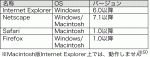
なお、ブラウザ以外の動作要件については、表4-2をご覧ください。
表4-2 動作に必要な環境

5.SPring-8 User Information Webサイト
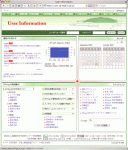
図5-1 SPring-8 User Information Webサイト
UIサイトでは課題の電子申請の他にも、手続き状況の確認、論文検索、SPring-8利用ガイド等の情報を提供しています。未ログインの状態でも、“SPring-8 利用案内”や“クイックリンク”といった情報は閲覧できますが、UIサイトが提供するすべての機能にアクセスするには、ユーザーカード番号とパスワードの組み合わせからなるユーザー認証を行う必要があります。なお、誤動作を防ぐため、UIサイト内では、ブラウザの『戻る』ボタンは使用しないでください。特に、ユーザー登録ページや課題申請システム上では、二重登録やデータの欠損といった重大なエラーを引き起こす可能性があるため、ご面倒でも画面内のリンクから移動してください。
6.ユーザー登録
ユーザーカード番号を持っていない場合、あらかじめ“ユーザー登録”を行い、アカウントを取得する必要があります。ユーザーカード番号とは、SPring-8の利用者に発行される固有の番号のことで、最大7桁の数字からなっています。ユーザーカード番号は、実験責任者だけではなく共同実験者にも必要です。従って実験責任者は、課題の申請手続きを行う前に、共同実験者に対してユーザー登録を行うように指示してください。
ユーザーカード番号の発行は、ユーザー登録>新規登録から行えます[図6-1]。
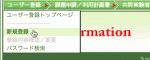
図6-1 トップページメニュー(ユーザー登録)
ユーザー登録ページ[図6-2]では、画面の指示に従い、氏名/パスワード(※ログイン時に使用)/生年月日/性別/所属先等の情報を入力します。
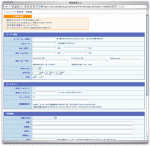
図6-2 新規ユーザー登録画面
これらの情報は、本人確認にも使用しますので、内容は正確に入力してください。
登録が完了するとユーザーカード番号が画面に表示され[図6-3]、メールでも通知されます。
図6-3 新規ユーザー登録完了のメッセージ
休祝日・年末年始を除いて3日以上連絡がない場合は、メールアドレスの記入間違い等が考えられますので、利用業務部までお問い合わせください。
新規にユーザー登録をされた方は、この時点から課題申請が可能となります。なお、余裕をもって課題申請書を作成できるようにユーザー登録は早めに行ってください。
以前ユーザー登録を行ったがパスワードを忘れた方は、ユーザー登録>パスワード照会を選び、画面に従って進んでください。
Eメールでの照会を希望された場合、ユーザー登録時に登録されたメールアドレス宛に、パスワード参照用の期限付きURLが送信されます。URLをクリックし、画面に従って進むとパスワードが表示されます。
確認後は、セキュリティ保護のため、パスワードの変更をお勧めします。なお、登録メールアドレスが現在使われていない、または間違って登録されている等の理由で受信できない場合は、利用業務部まで別途ご連絡ください。
7.課題申請~ログイン
課題申請は、UIサイト>課題申請/利用計画書から行います[図7-1]。

図7-1 トップページメニュー(課題申請)
ユーザー認証前は、課題申請書の入力ページにアクセスできないので、必ずログインしてください[図7-2]。
図7-2 ログインパネル(認証前)
ユーザー認証が済むと、図7-3のように画面が切りかわります。ブラウザを終了または無操作の状態が1時間続くと自動的に認証前の状態に戻りますが、なりすまし注10)等を防ぐため、画面を離れる際は意識的にログアウト注11)してください。
図7-3 ログインパネル(認証後)
ユーザー認証が済んだら、課題申請ページへ進みます。なお、初回ログイン時のみ、図7-4のような“使用許諾書”の画面が現れます。

図7-4 電子申請サービス使用許諾書
使用許諾書には、UIサイト内の電子申請サービス注12)における禁止事項や免責事項が書かれています。内容を熟読した上で、同意する場合のみ、《同意します》をチェックしてください(※不同意の場合は、課題申請システムは使用できません)。
また、ユーザー情報検索(後述10-2参照)の検索結果に自分のユーザーカード番号を表示させたくない場合は、“他のユーザーの氏名あるいは所属によるユーザーカード番号検索を許可しますか?”を《許可しない》にします。この場合、実験責任者が検索機能を使って自分のユーザーカード番号を探せなくなるため、共同実験者になる場合は、あらかじめ実験責任者と連絡を取ってください。
8.課題申請~課題種の選択
課題申請ページでは、新規作成、一時保存した課題の再編集(後述10-10参照)、提出済の課題申請書の内容確認のいずれかを選択します[図8-1]。
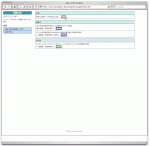
図8-1 課題申請書の選択例
新たな課題申請書を書き始めるには、“新規”枠の『NEW』ボタンをクリックします注13)。すると、成果の形態及び課題種の選択画面に移動するので、まず成果専有または非専有のいずれかを選択してください[図8-2]。
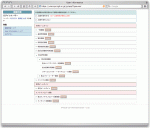
図8-2 課題種のリスト(未選択)
これは、成果公開の有無で申請可能な課題種が異なるからです[図8-3・8-4]。
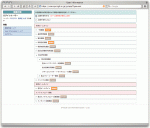
図8-3 課題種のリスト(成果専有)
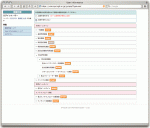
図8-4 課題種のリスト(成果非専有)
成果専有/非専有を決定すると、申請可能な課題種の『START』ボタンの色が変わり、選択可能になります。続いて、希望する課題種の『START』ボタンをクリックし、次のページへ進みます。なお、リストには表示されているものの、成果専有/非専有のどちらを選んでも有効にならない課題種については、特定のユーザー(パワーユーザー等)のみ申請可能です。また、長期課題および成果公開優先利用課題の申請を希望する方は、事前に利用業務部までご連絡ください。
なお、各課題種の特徴は表8-5の通りです。
表8-5 課題種と特徴
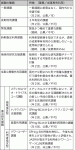
9.課題申請~申請形式の選択(一般課題;成果非専有)
以下、特に記述のない限り、成果非専有の一般課題の申請ページを元に説明します。緊急課題/重点課題も、基本的には一般課題と同様です。
まず、申請形式(新規/継続/留保/一年)を選択します[図9-1]。
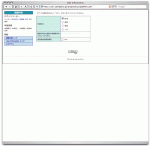
図9-1 申請形式の選択例
各区分の説明は、表9-2の通りです。
表9-2 申請形式の種類

継続課題を選択する場合は、前回の課題番号を《2007A0000》のように入力します[図9-3]。
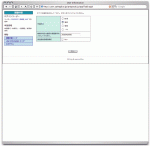
図9-3 申請形式の選択例(長期課題)
2005A以前の課題番号を入力する場合は、ひとつめのハイフン以降の記号は入力不要です注14)。またいずれの形式でも、蛋白質結晶構造解析の課題を申請する場合は、該当欄をチェックしてください。
なお、一度選択した課題種・申請形式は後から変更することができません注15)。選択した内容を確認の上、次のステップに進んでください。
10-1.課題申請~基本情報(一般課題;成果非専有)
このページの入力項目から、再編集が可能となります。締切前であれば、作業を途中で中断し、随時再開することも可能です。
課題情報の入力ページは、左側に並んだメニューと右側の記入欄から構成されます[図10-1-1]。
記入欄は、表10-1-2に示すカテゴリーに分かれており、メニュー>ページ移動下の各スイッチをクリックすることで、ページが切りかわります。
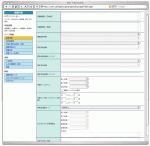
図10-1-1 基本情報ページ
表10-1-2 入力項目のカテゴリー
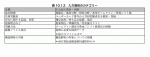
入力する順番に決まりはありません。記入しやすいカテゴリーから作業を始めることもできます。
ある程度入力作業が進んだら、メニュー>保存の『一時保存』をクリックし、データを保存してください。サーバ側に作成中の課題申請書が記録されます[図10-1-3]。
これにより、途中でブラウザを終了しても、保存時の状態から再開することができます。なお、セキュリティ保護のため、作業終了後は必ずメニュー>移動から、『ログアウト』してください注16)[図10-1-4]。
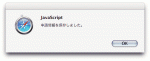
図10-1-3 課題申請書の一時保存メッセージ
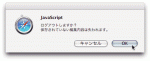
図10-1-4 ログアウト時のメッセージ
なお、本課題申請システムは多言語に対応しているため、自由記入欄ではユニコードで定義されている全文字種の入力・登録が可能です注17)。キーボードから直接打つことのできない特殊文字を入力する方法については、利用しているオペレーティングシステムまたはインプットメソッド注18)のマニュアルをご覧ください。
基本情報のページでは、実験課題名や審査希望分野、研究分野・手法、希望ビームラインといった課題申請書の基本となる情報を入力します。“審査希望分野”“研究分野分類”“研究手法分類”の各欄には選択欄(ポップアップメニュー)が二つありますが、これは大項目と小項目に当たります[図10-1-5]。
また、“セベラルバンチ希望順位”は、“特殊な運転モード”の項目で《セベラルバンチ》を選んだ場合のみ選択可能です。
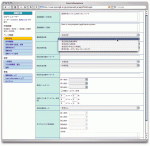
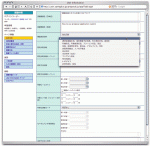
図10-1-5 項目の選択例
10-2.課題申請~共同実験者(一般課題;成果非専有)
メニュー>ページ移動の『共同実験者』を選ぶと、共同実験者の登録ページへ移動します。共同実験者として登録したいメンバーのユーザーカード番号を入力し、『ユーザー情報参照』ボタン(画面下部またはメニュー>操作)をクリックすると、対応するユーザー情報(氏名/所属)が自動的に補完されます[図10-2-1]。
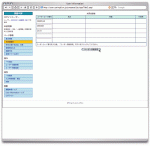
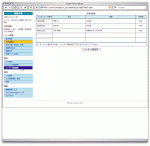
図10-2-1 共同実験者の登録例
なお、ここで登録した共同実験者は、採択後に変更することも可能です。
6名以上のメンバーを登録したい場合は、メニュー>操作から『一行追加』をクリックしてください。記入欄が追加されます注19)[図10-2-2]。

図10-2-2 一行追加
また、メンバーのユーザーカード番号が分からない場合は、メニュー>操作の『ユーザー情報検索』をクリックします。すると、検索画面が別ウインドウとして表示されるので、メンバーの氏名または所属を手がかりに、ユーザーカード番号を調べることが可能です[図10-2-3]。
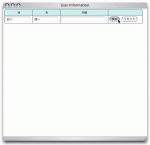
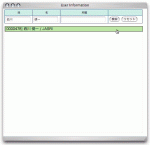
図10-2-3 ユーザー情報検索の例
検索結果に該当するメンバーが含まれている場合、その部分をクリックすることで、共同実験者リストに当該メンバーを挿入することができます[図10-2-4]。
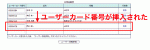
図10-2-4 検索結果の挿入
なお、ユーザーの申し出により、検索結果に情報が表示されないこともあります。その場合は、『ユーザー情報検索』からユーザーカード番号を調べられないため、メンバー本人に直接ユーザーカード番号を確認してください。
10-3.課題申請~安全に関する記述、対策(一般課題;成果非専有)
メニュー>ページ移動の『安全に関する記述、対策』を選ぶと、測定試料・物質、持ち込み機器・機材に関する記入ページに切りかわります[図10-3-1]。
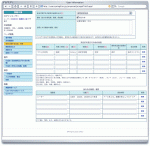
図10-3-1 安全に関する記述、対策の記入例
“安全に関する手続きが必要なもの”がある場合、ポップアップメニューから該当する項目を選択してください[図10-3-2]。
図10-3-2 “安全に関する手続きが必要なもの”
また、動物を持ち込む場合は、《持ち込み有》をチェックします。
“測定試料及びその他の物質”の記入欄は、物質名/形態(形状)/量/性質/使用目的/保存方法及び処理方法/安全対策の各項目からなります。記入欄は各項目とも5行ありますが、もし6つ以上の測定試料を記入したい場合は、メニュー>操作より『行追加(測定試料及びその他の物質)』をクリックしてください。
一方、“持ち込む装置、器具”の記入欄は、装置名/仕様/安全対策の各項目で構成されています。測定試料の項目と同様に、6つ以上の機器を入力したい場合は、メニュー>操作より『行追加(持ち込む装置、器具)』をクリックします。
なお、画面解像度によっては、これらの記入欄(フォーム)の幅が小さくなるため、入力しにくい場合があります。誤動作や入力ミスを防ぐためにも、あらかじめ表計算ソフト等で下書きを作成し、データを貼りつけることをお勧めします。
10-4.課題申請~提案理由など/実験方法(一般課題;成果非専有)
メニュー>ページ移動の『提案理由など』を選ぶと、研究の意義・目的・特色・期待される成果、準備状況、発表論文リストの記入ページへ移動します[図10-4-1]。
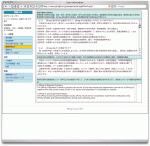
図10-4-1 提案理由などの記入例
また同様に、メニュー>ページ移動の『実験方法』を選ぶと、実験方法、ビームライン選定理由、使用するエネルギー、シフト数算出の根拠等の情報を入力するページが表示されます[図10-4-2]。

図10-4-2 実験方法の記入例
これらの項目は自由記述欄ですが、システム上、各フォームには字数制限を設けています注20)。字数の上限を表10-4-3に示します。
表10-4-3 自由記入欄の字数上限
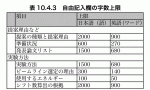
本システムでは、説明のための図表(画像ファイル)を最大3ファイルまで添付(アップロード)できます。(後述10-5参照)。ただし、説明文中に画像ファイルを挿入した状態で表示することはできないため、必要な場合は図表を当てはめる位置に、対応するキャプション(Fig.1~Fig.3)を記述してください[図10-4-4]。

図10-4-4 添付画像に対応するキャプションの記述例
10-5.課題申請~画像ファイル添付(一般課題;成果非専有)
メニュー>ページ移動の『画像ファイル』を選ぶと、説明に使用する図表をアップロードするためのページへ移動します[図10-5-1]。
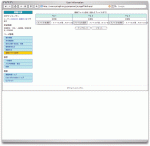
図10-5-1 画像ファイル添付ページ
Fig.1~Fig.3枠の『ファイルを選択』ボタンをクリックすると、ファイルを指定するダイアログが現れます[図10-5-2・図10-5-3]。

図10-5-2 『ファイルを選択』ボタン
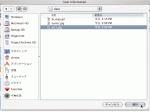
図10-5-3 ファイル選択ダイアログ
添付可能な形式は、JPEG(.jpg/.jpeg)・GIF(.gif)・PNG(.png)のみです。各ファイルのサイズは1MB以内にしてください。また、拡張子注21)のないファイルはアップロードできません。
ファイルを指定すると、添付する画像ファイルの名前が表示されます。ファイル名を確認し、『アップロード』ボタンをクリックしてください[図10-5-4]。
図10-5-4 『アップロード』ボタン
アップロードが完了すると、図10-5-5のようなサムネール注22)が現れます。
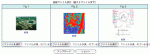
図10-5-5 添付ファイルのサムネール
図表の詳細を確認したい場合は、サムネールをクリックしてください[図10-5-6]。
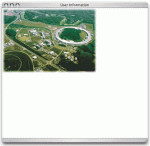
図10-5-6 アップロードした画像ファイルの確認例
すでにアップロードした図表を置き換える場合は、該当するFig.枠上で新たな画像ファイルを選択し、『アップロード』ボタンをクリックしてください。その際、図10-5-7のような確認メッセージが表示されるので、書き換えてもよい場合のみ『OK』ボタンをクリックします。
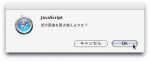
図10-5-7 添付画像の置き換え確認のメッセージ
一方、図表を消したい場合は、該当するFig.枠の『削除』をクリックすることで消去可能です[図10-5-8]。
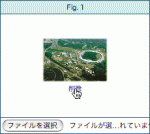
図10-5-8 添付画像の消去
10-6.課題申請~構造解析の対象(一般課題;成果非専有)
申請形式の選択ページで“蛋白質結晶構造解析”をチェックした場合、メニュー>ページ移動に『構造解析の対象』が追加されます[図10-6-1]。
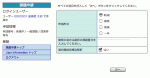
図10-6-1 “蛋白質結晶構造解析”の選択例
記入欄は、サンプル名/分子量(生物学的単位)/分子量(結晶学的非対称単位)/同種・類似分子の構造解析例/類似分子名/1次構造の相同性(%)/結晶化(3項目)/予備的回折実験(4項目)/予定している解析法(4項目)/クライオ実験の準備状況の各項目からなります[図10-6-2]。
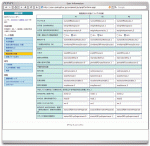
図10-6-2 蛋白質結晶構造解析の記入例
構造解析の対象は3種類までしか記入できないため、欄が不足する場合は利用業務部までお問い合わせください。
なお、画面解像度によっては、これらの記入欄(フォーム)の幅が小さくなるため、入力しにくい場合があります。誤動作や入力ミスを防ぐためにも、あらかじめ表計算ソフト等で下書きを作成し、データを貼りつけることをお勧めします。
補足:“蛋白質結晶構造解析”選択時の『実験方法』記入欄は、ビームライン選定の理由並びにシフト数算出の根拠のみとなります。
10-7.課題申請~重点ナノテクノロジー支援課題およびナノネット支援課題
課題種の選択ページで、“重点ナノテクノロジー支援課題”または“ナノネット支援課題”を選んだ場合、メニュー>ページ移動に『重点ナノテクノロジー支援』または『ナノネット支援課題』が表示されます[図10-7-1]。
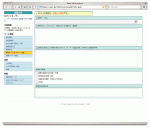
図10-7-1 重点ナノテクノロジー支援課題『重点ナノテクノロジー支援』記入画面
記入欄は、支援テーマNo./ナノテクノロジー分野における位置づけ・重要性/期待されるナノメーター領域の技術、科学または産業分野/希望する支援/支援の具体的内容の各項目からなります。システム上、自由記入欄[表10-7-2]の各フォームには字数の上限を設定しています。
表10-7-2 自由記入欄の字数上限
10-8.課題申請~重点産業利用課題
課題種の選択ページで、“重点産業利用課題”を選んだ場合、メニュー>ページ移動に『研究の目的、位置付け』『課題内容、実験計画、今後の展開』が表示されます[図10-8-1・図10-8-2]。
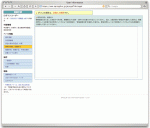
図10-8-1 重点産業利用課題『研究の目的、位置付け』記入画面
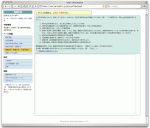
図10-8-2 重点産業利用課題『課題内容、実験計画、今後の展開』記入画面
システム上、記入欄のフォームには字数の上限を設定しています[表10-8-3]。
表10-8-3 記入欄の字数上限
10-9.課題申請~成果専有(成果非公表)
成果専有で申請する場合は、課題申請書の他に、ビーム使用に関わる同意書を提出する必要があります。当該のフォームをUIサイトよりダウンロードし、実験責任者並びに所属機関の成果専有利用同意責任者の署名・捺印の上、別途郵送してください。
10-10.課題申請~課題申請書の再編集
ログアウト後に編集を再開するには、ユーザー認証後、課題申請ページへ進み、“編集中”枠から該当する課題申請書の『OPEN』ボタンをクリックします[図10-10-1]。
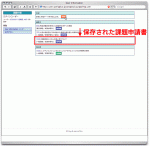
図10-10-1 編集中の課題申請書の例
すると、前回の保存内容が確認画面として表示されるので、メニュー>ページ移動から編集したいカテゴリーのスイッチを選びます[図10-10-2]。
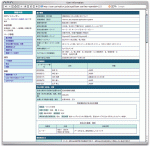
図10-10-2 保存内容の確認例
編集作業後は、メニュー>保存から『一時保存』をクリックし、入力内容を忘れずに保存してください。
10-11.課題申請~課題申請書の提出
課題申請書を提出するには、メニュー>保存の『入力内容確認・提出』をクリックします。すると、入力内容の確認画面が現れるので、内容に問題がなければ、同じくメニュー>保存より『提出』を選びます。その際、誓約事項を確認の上、《同意》にチェックを入れてください。続いて、最終確認のメッセージが表示されるので、『OK』ボタンをクリックすると課題申請書が提出されます[図10-11-1]。
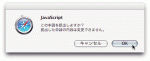
図10-11-1 課題申請書の最終提出確認のメッセージ
提出後は、申請内容の再編集はできないのでご注意ください。
課題申請書が受理されると、実験責任者宛に課題番号と誓約書の申請者控え用PDFファイルがメールで送られます注23)。なお、提出した内容は、課題申請書の選択ページの“提出”枠から確認できます[図10-11-2]。

図10-11-2 提出済の課題申請書の例
11.最後に
利用業務部では、電子申請システムの動作テストを繰り返し行っていますが、万が一不具合等を発見されましたら、利用業務部までご連絡ください。また、UIサイト内にも不具合報告や改善要望などを受け付ける電子目安箱を設置していますので、こちらもあわせてご利用ください。なお、課題申請〆切直前はサーバーが大変混み合い、申請書の作成/提出が困難になる場合がありますので、申請書の作成は余裕をもってお願いいたします。
脚注
注1)多国語処理を可能にした文字体系
注2)2005Bの申請分から有効です
注3)現バージョンには未実装の機能もあります。順次対応予定です
注4)実験責任者が、共同実験者の指導も含め、責任をもって課題を実施することを契約するもの
注5)ユーザーカード番号とパスワードを入力し、ユーザー個別のページに入ること
注6)サービスを利用するために必要な権限のこと
注7)ただし、アカウントやパスワードの管理は実験責任者の責任の下でお願いします
注8)正確には課題申請データですが、ここでは従来の紙ベースと同じ呼称に統一します
注9)ブラウザ側のバグ(不具合)のため
注10)他人のアカウントを盗用し、悪意をもって申請行為等を行うこと
注11)ログイン状態を解除すること
注12)電子申請サービスには、ユーザー登録・課題申請システム以外に、ユーザーが採択/実験後に使用する電子システムも含みます
注13)初回申請時は、図8.1の“編集中”“提出済”枠には何も表示されません
注14)現行バージョンには、課題番号から以前の課題情報を取り出し、入力項目を自動補完する機能は未実装です
注15)変更が必要な場合は、最初から入力し直す必要があります
注16)課題申請書のデータは自動的には保存されないので、ログアウト前に必ず、メニュー>保存から『一時保存』を実行してください
注17)ただし、画面表示される文字種は、インストールされているフォントに依存します
注18)かな漢字変換プログラムのこと
注19)欄がすべて埋まった状態で『ユーザー情報参照』ボタンをクリックしても、行が自動的に追加されます
注20)これはシステム側の上限値であり、最大に近い文字数で入力することを求めるものではありません
注21)ファイルの種類を表す3~4文字の文字列のこと
注22)縮小画像のこと
注23)機密保持のため、課題申請書の内容は送られません